如果您想在Windows 11中快速运行命令,您可能会熟悉“运行”窗口。运行窗口会记住您告诉 Windows 运行的所有先前使用的命令。
“运行”是 Windows 11 中的一项功能,允许您通过在“运行”窗口中键入命令或关键字来快速打开程序、文件、文件夹或系统实用程序。要打开“运行”窗口,您可以按键盘上的 Windows 键 + R 或右键单击“开始”按钮并从菜单中选择“运行”。
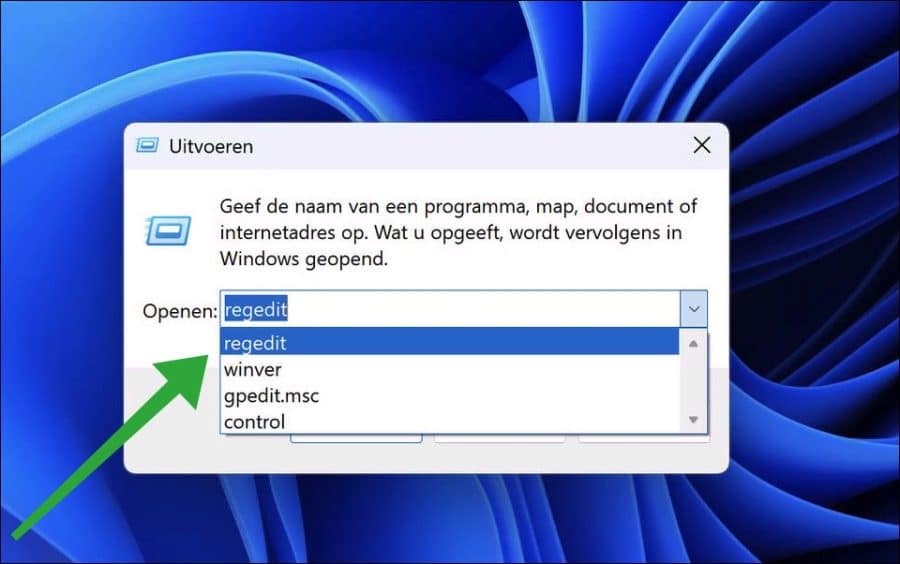
如果您想清除运行窗口中的命令历史记录,这是可以的。您可以通过Windows注册表清除所有以前运行的命令。默认情况下,没有可用于清除运行历史记录的选项。
因此,您必须通过 Windows 注册表手动清除所有以前的历史记录。这就是它的工作原理。
清除Windows 11或10“运行”窗口中的所有命令
首先,打开 Windows 注册表。转到下一个键:
HKEY_CURRENT_USER\Software\Microsoft\Windows\CurrentVersion\Explorer\RunMRU
在这里,您将按字母顺序看到通过“执行”窗口执行的所有命令的历史记录。
右键单击每个注册表值,然后单击“删除”。所以你对每个值都这样做。如果太多,则只删除名为“MRUlist”的值。
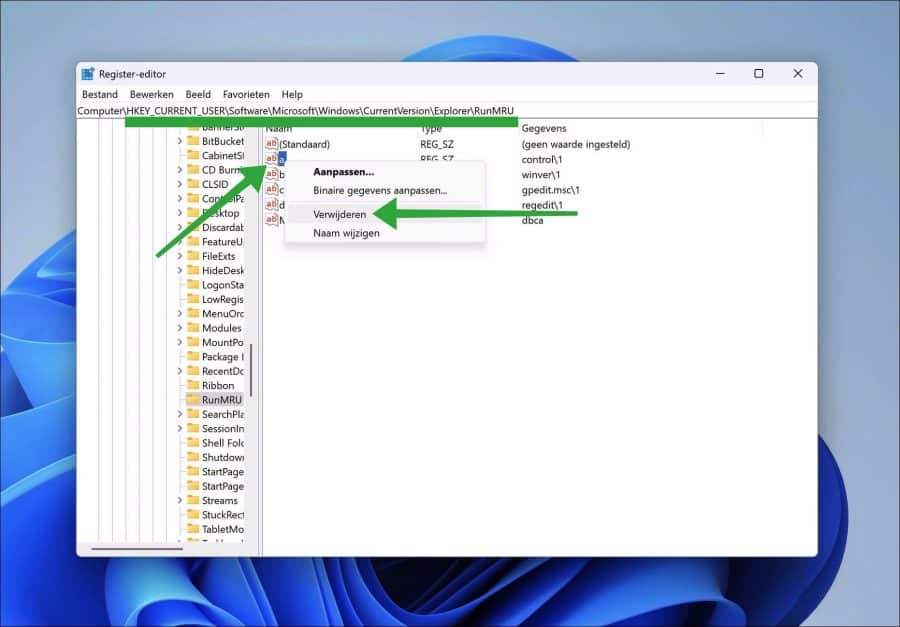
然后您将看到执行历史记录已被清除。
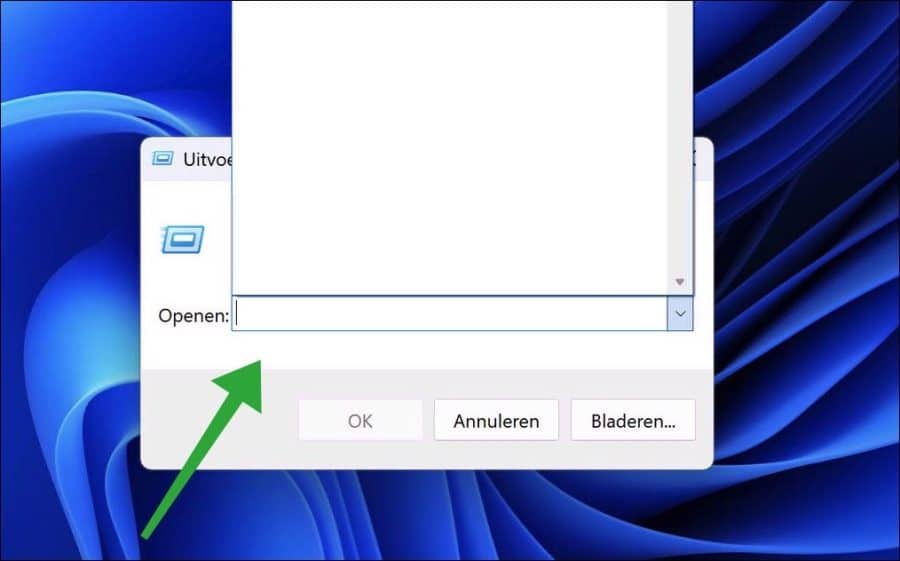
我希望已经通知您这一点。感谢您的阅读!
另请阅读此内容 Windows 资源管理器的 16 个提示.

